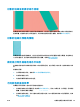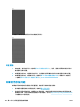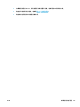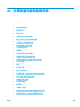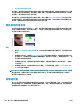HP DesignJet T2500 Series All-in-One Printer-User Guide
打印件上出现白点
打印出的内容中可能会出现白点。这可能是由于纸张纤维、灰尘或松弛的涂料而造成的。要避免此问
题:
1. 在打印前尝试用刷子手动清洁纸张,以清除松弛的纤维或灰粒。
2. 始终关闭打印机盖。
3. 将纸卷和纸张保管在存放袋或存放箱中。
颜色不准确
如果打印出的颜色与预期不符,请尝试以下步骤:
1. 确定已装入的纸张类型与在前面板和软件中选择的纸张类型一致。请参阅第 60 页的查看有关纸张
的信息。还要依次按 、 、图像质量维护 > 校准状态以检查颜色校准状态。如果状态为
“正在等待”或“已过时”,则应进行颜色校准:请参阅第 97 页的颜色校准。执行相应更改后,
您可能会因问题已经解决而希望重新打印作业。
2. 确定纸张的打印面正确无误。
3. 确定所使用的打印质量设置合适(请参阅第 66 页的打印)。如果选择了 “Speed”或 “Fast”选
项,可能不会获得最准确的颜色。更改打印质量设置后,您可能会因问题已经解决而希望重新打
印作业。
4. 如果使用了应用颜色管理,请检查使用的颜色配置文件是否与所选的纸张类型和打印质量设置对
应。如果不确定使用何颜色设置,请参阅第 96 页的颜色管理。
5. 如果问题是由于打印效果和显示器之间的颜色差异所引起,请按照 HP Color Center 的“如何校准
您的显示器”部分中的说明进行操作。执行此操作后,您可能会因问题已经解决而希望重新打印
作业。
6. 打印图像诊断打印件。请参阅第 184 页的图像诊断打印件。
7. 尝试使用颜色调整选项来生成所需的颜色。请参阅第 100 页的颜色调整选项。
如果执行以上所有操作后仍出现该问题,请与客户服务代表联系以获取进一步支持。
在页面布局应用程序中使用 EPS 或 PDF 图像时的颜色准确性
诸如 Adobe InDesign 和 QuarkXPress 之类的页面布局应用程序不支持对 EPS、PDF 或灰度文件的颜色管
理。
182
第 21 章 打印质量问题的故障排除 ZHCN